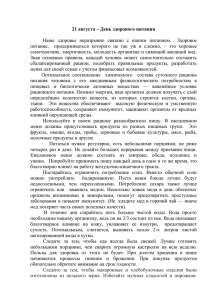Представление информации как одно из важнейших
advertisement
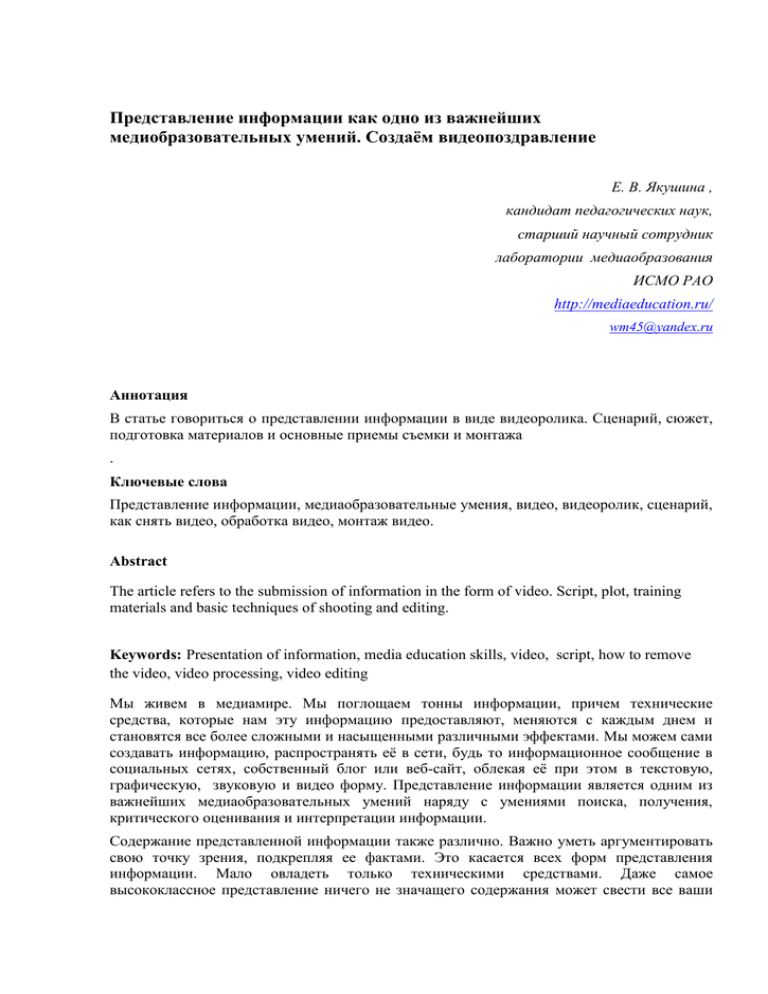
Представление информации как одно из важнейших медиобразовательных умений. Создаѐм видеопоздравление Е. В. Якушина , кандидат педагогических наук, старший научный сотрудник лаборатории медиаобразования ИСМО РАО http://mediaeducation.ru/ wm45@yandex.ru Аннотация В статье говориться о представлении информации в виде видеоролика. Сценарий, сюжет, подготовка материалов и основные приемы съемки и монтажа . Ключевые слова Представление информации, медиаобразовательные умения, видео, видеоролик, сценарий, как снять видео, обработка видео, монтаж видео. Аbstract The article refers to the submission of information in the form of video. Script, plot, training materials and basic techniques of shooting and editing. Keywords: Presentation of information, media education skills, video, script, how to remove the video, video processing, video editing Мы живем в медиамире. Мы поглощаем тонны информации, причем технические средства, которые нам эту информацию предоставляют, меняются с каждым днем и становятся все более сложными и насыщенными различными эффектами. Мы можем сами создавать информацию, распространять еѐ в сети, будь то информационное сообщение в социальных сетях, собственный блог или веб-сайт, облекая еѐ при этом в текстовую, графическую, звуковую и видео форму. Представление информации является одним из важнейших медиаобразовательных умений наряду с умениями поиска, получения, критического оценивания и интерпретации информации. Содержание представленной информации также различно. Важно уметь аргументировать свою точку зрения, подкрепляя ее фактами. Это касается всех форм представления информации. Мало овладеть только техническими средствами. Даже самое высококлассное представление ничего не значащего содержания может свести все ваши попытки на «нет». Поэтому, чтобы грамотно представить собственную информацию, надо многому научиться. Прежде всего необходимо овладеть навыками определения жанра того или иного информационного сообщения и умениями представлять материал в соответствии с ним. В этой статье мы поговорим о представлении информации в качестве видеоролика. Это может быть отчет о каком-либо событии, поездке, о проведенных каникулах, экскурсии или же видеопоздравление для друзей, учителей или родных. Итак, прежде всего надо подготовить сценарий. От правильно придуманного и составленного сценария очень многое зависит. Тут вам необходимо включить свою фантазию. Мы можем посоветовать лишь стандартный набор идей. К примеру, монтаж интервью с друзьями или родственниками (вопросы необходимо заготовить заранее), видеобиография или последовательность сюжетов с какого-либо мероприятия или экскурсии, монтаж сопроводительного текста от имени любимого героя мультфильма, кинофильма или любой другой известной личности. Можно придумать рассказ, сказку, журналистский очерк или даже написать стихи. Главное – соблюдать законы жанра и не сбиваться с одного стиля изложения на другой. В Приложении к этой статье мы поместили описание различных жанров, познакомьтесь с ними или освежите в памяти. Вам надо определить, какими техническими средствами, временем и материалами вы располагаете. Исходя из этого, необходимо написать подробный план вашего видеоролика и выбрать средства для реализации вашей идеи. План пишется исходя из имеющихся материалов. Определите цели и задачи, основные этапы. Что будет показано сначала, что будет составлять основную часть ролика, и что должно идти в конце? Материалами могут быть фотографии из архива, различные картинки, фоны, открытки, видеофрагменты и ролики, снятые в разное время, аудиозаписи. Если вы берете какой-либо графический материал из интернета, помните, что он кому-то принадлежит. Вопрос авторских прав очень важен. Существуют специальные коллекции, например Depositphotos http://ru.depositphotos.com/, на которых вы можете за небольшую плату скачать качественную графику без всяких ограничений по авторским правам и смело применять еѐ в своих работах. Конечно, лучше всего использовать уникальные, собственные фотографии. Видеозапись сейчас можно сделать даже простой цифровой камерой, с помощью телефона или смартфона. Как лучше снять фотографии и видеосюжеты? Опять же, прежде всего надо следовать определенному плану и сценарию. В сценарии четко прописано кто будет героем и действующими лицами вашего ролика, прописаны вопросы. Ни в коем случае не сочиняйте на ходу. Импровизировать, конечно, можно, но без предварительной подготовки вам трудно будет работать с материалом в дальнейшем – надо будет много вырезать и склеивать. Поэтому, если вы берете интервью, подготовьте перечень вопросов, подумайте, как вы будете помогать человеку справиться с поставленной перед ним задачей. Помимо подготовки сценария важно знать основные приѐмы работы с видеокамерой и избегать часто встречающихся ошибок. Правильно держите камеру Используйте штатив, это поможет избежать дрожания и рывков камеры. К примеру, если вы снимаете концерт или интервью, то в данном случае использование штатива уместно. Если вы не можете использовать штатив, то старайтесь не снимать на ходу. Не держите камеру на вытянутой руке. Лучше всего удерживайте камеру двумя руками, при возможности используя дополнительную опору. Следите за кадром Держите вертикаль, четко следите за тем, что у вас находится в кадре. Если вам необходимо снять панораму, делайте это плавно, без рывков. Внимательно следите за тем, что находится в кадре, чтобы не заблудиться. Задержите камеру на начале и конце панорамы. Профессионалы советуют выдерживать длительность панорамы не более 8 секунд. Если вам необходимо вернуться обратно, не стоит снимать панораму «наоборот». Лучше остановите съѐмку и начните еѐ на нужном кадре. В любом случае видео надо будет монтировать. Не злоупотребляйте кнопкой ZOOM. Во-первых, необходимо продумать, так ли нужны многочисленные "наезды" и "отъезды" для выполнения вашей задачи. Во-вторых, при неумелом еѐ использовании (к примеру, слишком быстрое и неплавное нажатие) теряется качество изображения, усиливается дрожание кадра. В любом фильме кадр сменяется примерно через 5 секунд. Возьмите это за правило. Так видео легче воспринимается, не утомляет зрителя. Для того, чтобы при монтаже было из чего выбрать, профессионалы видеосъѐмки советуют снимать фрагментами. К примеру, сначала снимается общий план, пауза, средний план, пауза, крупный план. Можно снять детали: глаза, руки, интерьер, какой-то предмет крупным планом и т.д. Освещение Очень важное значение имеет освещение. Лучше не снимать «против света» – напротив окна, направляя камеру на ярко светящее солнце. Нельзя резко переходить с яркого солнца в тень, из светлого помещения в тѐмное, камере необходимо время, чтобы перестроиться. При съемке в помещении для ровного освещения лучше использовать непрямой (отраженный) или сильно рассеянный свет, по возможности использовать несколько источников света. При искусственном освещении обязательно надо настроить баланс белого вручную, иначе можно получить неестественные цвета. Особенно это касается лиц людей (желтоватые или синеватые оттенки). Ручная установка баланса белого настраивается с помощью белого листа бумаги (обычно это описано в инструкции к камере). Следите за ракурсом Лучше не снимать небольшие объекты (невысокие цветы, маленькие дети, животные) с высоты своего роста. Это крайне неудачный ракурс. Отрегулируйте высоту штатива, присядьте или поставьте камеру на стул или пол. Следите за экраном видеокамеры Постоянно проверяйте индикацию записи на экране: идет ли запись, или же стоит пауза. Следите за уровнем зарядки батарей и за состоянием памяти вашей видеокамеры. Фотографии Если вы снимаете фотографии на цифровой фотоаппарат, то лучше сделать много кадров, чтобы потом было из чего выбрать – неудачные всегда можно удалить. Тут тоже можно дать некоторые советы: внимательно следите за освещением, старайтесь не снимать «против света», пользуйтесь различными функциями своего фотоаппарата, а не только режимом Avto, не стесняйтесь лишний раз обратиться к инструкции. Фотографии можно использовать в оригинальном виде, но все же лучше обработать их: вырезать нужный фрагмент, настроить яркость и контрастность и т.д. Делается это в графическом редакторе или с помощью специальных сервисов для обработки фотографий и создания коллажей, представленных в сети. Проведем краткий обзор некоторых из них. Фотофания http://ru.photofunia.com/ Фотофания – мастер создания фотоколлажей. Может пригодиться для создания оригинального и необычного графического материала для ваших видеороликов. Необходимо выбрать нужный шаблон для коллажа, подходящий эффект или фильтр и вставить свою фотографию. Многие фотоэффекты используют технологию распознавания лиц, поэтому получаются такие коллажи, которые довольно сложно создать самостоятельно, даже обладая опытом работы в графических редакторах. Бесплатно, быстро, удобно. Рис. 1. Коллаж, созданный в Фотофании LооnaPix http://www.loonapix.com Создание фоторамок, в том числе и анимированных, фотоэффекты, возможность встроить лицо в картинку или фотографию, шаблоны для обрезания фото. РicJoke.net http://ru.picjoke.net Поиск фотоэффекта по ключевому слову, по различным темам. Простота и удобство в использовании. Ежедневно на сайте создаѐтся новый сюжет или эффект. Работа фоторедактора проводится без регистрации, без смс, на русском языке и в режиме онлайн. Составив план, напишите развернутый сценарий вашего видеоролика. Сопровождайте его пометками, какой материал будет задействован в том или ином сюжете, какой текст будет выведен на экран, какой будет записан голосом (и кто будет его озвучивать), где будет звучать та или иная музыка. Подготовив материал, вы должны выбрать для себя программу «Видеоредактор», которая предназначена для монтажа и редактирования видеоклипов. Среди наиболее известных можно выделить Windows Movie Maker, AdobePremiere или Movavi. Movavi отличается наличием множества интересных сервисов и эффектов, позволяет комбинировать фото и видео практически во всех известных форматах с музыкой и титрами. Его можно скачать бесплатно в сети, попробовать поработать с ним и, если вам понравится, купить платную версию, которая содержит еще больше возможностей. Учтите, пробный период ограничен по времени, а стоимость видеоредактора невысокая. Остановимся на нѐм. Если вы используете редактор Movavi, то очень советуем вам посетить официальный сайт http://www.movavi.ru. В разделе Инструкции по обработке видео http://www.movavi.ru/support/how-to/ можно познакомиться с самыми подробными пошаговыми рекомендациями по работе с программой. Работать с ним, как, впрочем, и с остальными видеоредакторами, довольно просто и приятно, и, если вы дружите с компьютерной техникой, освоить правила работы в нѐм не составит труда. Основные приѐмы работы в разных редакторах очень схожи между собой. Для работы в Movavi вам необходимо: Загрузить видеоредактор, скачав его сайта http://www.movavi.ru Рис. 2. Рабочее поле видеоредактора Movavi Импортировать медиафайлы с помощью кнопки Импорт медиа. Импортируйте все файлы, которые ходят в ваш сценарий. Перейти в режим Сценария (по умолчанию программа открывается в Режиме монтажного стола) и перетащить файлы в рабочую область и расположить их в нужном порядке. Рис. 3. Режим Сценария видеоредактора Movavi При необходимости изменить время показа того или иного медиаобъекта. Щѐлкнуть правой кнопкой мыши по картинке в рабочей области, выбрать в открывшемся меню пункт Длительность и ввести нужное время. Добавить переходы. Открыть вкладку Переходы, выбрать подходящие и перетащить их в промежуток между файлами в Режиме монтажного стола. Рис. 4. Добавление переходов в видеоредакторе Movavi При работе с видео вам, вероятно, понадобится вырезать нужный видеофрагмент. Для этого надо щелкнуть по видеозаписи в рабочей области, установить красный маркер в начало ненужного фрагмента и нажать кнопку с изображением ножниц Разделить треки на две части. Затем перетащить маркер в конец нежелательного эпизода и повторить свои действия. Удалить ненужный эпизод. Рис. 5. Вырезание фрагментов в видеоредакторе Movavi Склеить фрагменты. Перетащить видеофайлы в рабочую область, расположить их вплотную друг к другу и, при необходимости, вставить переходы. Применить эффекты. Видеоредактор предлагает большую коллекцию видеоэффектов. Это и диффузия, вертикальное и горизонтальное искажение, калейдоскоп, мозаика, эффект старого кино и многие другие. Для того, чтобы применить эффекты, надо щелкнуть кнопку Эффекты и выбрать нужный. Посмотреть, что получается, всегда можно в Окне просмотра. Рис. 6. Видеоэффекты в видеоредакторе Movavi Добавить музыку: перетащить на аудиодорожку (она отмечена пиктограммой с изображением ноты) аудиофайл, который предусмотрен вашим сценарием и импортирован в видеоредактор вместе с другими медиаобъектами. Вырезать необходимый аудиофрагмент можно так же, как вы вырезаете видеофрагменты. Дополнить ролик титрами: щелкнуть по кнопке Титры, выбрать нужный вам вариант и перетащить его на дорожку, отмеченную буквой T. Дважды щѐлкнуть внутри рамки в Окне просмотра и ввести свой текст. Рис. 7. Добавление титров в видеоредакторе Movavi Сохранить видеоролик. Выбрать в меню Файл – Экспорт проекта – Сохранить как видеофайл. Выбрать нужный формат. Для загрузки видео в социальные сети или на YouTube подойдет MPEG4 – универсальный формат, или же FLV – довольно «лѐгкий» формат, оптимизирующий видео при наименьшей потери качества. Рис. 8. Сохранение файла в различных форматах в видеоредакторе Movavi Прямо из программы можно записать свой клип на DVD или загрузить в Интернет. Для этого в меню выбрать функцию Записать на DVD или Загрузить в Интернет. В диалоговом окне настроек указать параметры файла. Рис. 9. Экспорт файла в видеоредакторе Movavi А теперь кратко по работе с Windows Movie Maker. Для того, чтобы создать видеоролик в этом редакторе, необходимо: Загрузить видеоредактор, скачав ru/windows/get-movie-maker-download его с сайта http://windows.microsoft.com/ru- Добавить медиафайлы в программу с помощью функции импорт мультимедиа (функция находится в верхнем левом углу) С помощью меню Вид перейти в режим шкалы времени. Перетащить медиаобъекты в нужном порядке на шкалу времени. Изменить время показа того или иного медиаобъекта. Щѐлкнуть на нужный кадр и при помощи появившейся стрелки передвиньте границы на нужную длину. Добавить эффекты. Выбрать понравившийся эффект (предварительно просмотреть их в специальном окне, нажав на воспроизведение) в меню Сервис и перетащить его на нужный кадр. Добавить переходы. Открыть вкладку Переходы, выбрать подходящие и перетащить их в промежуток между файлами в Режиме монтажного стола. Добавить аудиофайлы, перетащив их на аудиодорожку необходимости записать собственные звуковые файлы. Звук/музыка. При Добавить переходы. Выбрать в меню Сервис пункт Переходы. Выбрать нужные вам переходы между кадрами и перетащить их аналогично эффектам в промежутки между ними. Добавьте титры. Выбрать в меню Сервис пункт Титры. Сохранить видеоролик. Выбрать в меню пункт Опубликовать фильм. По умолчанию он будет сохранен в формате wmv. Опубликовать видеоролик на одном из видеохостингов, например, на YouTube http://www.youtube.com/ Лучше сделать его закрытым для других пользователей, к примеру, доступным только по ссылке. Убедились, что основные принципы работы в видеоредакторах мало отличаются друг от друга? Важна цель, а уж какими средствами вы еѐ достигните – решать вам. И помните – главное все- таки содержание!!! Приложение Классификация жанров Информационные жанры – заметка, репортаж, отчѐт, интервью — отличаются оперативностью, наличием в материалах событийного повода, рассмотрением отдельного факта, явления. Заметка — самый распространенный информационный жанр. Он сообщает о важном факте, событии общественной жизни. Основные его черты — сжатость изложения, высокая оперативность. Отвечает читателям на вопросы: что, где, когда? Не дает анализа событий, то есть не отвечает на вопрос: почему? В заметке должна содержаться новость, отраженная в конкретном факте общественной жизни — новый факт. Причѐм не просто факт, а факт, имеющий общественное значение. Интервью представляет собой беседу журналиста с одним или несколькими лицами, имеющую общественный интерес. Изложение фактов, высказывание о событиях ведется от имени человека, которого интервьюируют. Именно этим — мнением специалиста, компетентного в данном вопросе авторитетного лица — и ценно интервью для читателей. Репортаж не просто сообщает о фактах, событиях, а показывает их через непосредственное восприятие автора, как бы воссоздавая картину происходящего. В основе репортажа всегда находится общественно значимое событие, которое развивается на глазах у читателя. Это своего рода история события. Характерные особенности жанра: оперативность, динамичность, наглядность происходящего, активно действующее авторское «я», которое помогает создавать так называемый «эффект присутствия», позволяет читателю как бы находиться рядом с репортером и вместе с ним видеть, ощущать событие. Аналитические жанры — корреспонденция, комментарий, статья, рецензия, обзор печати, письмо, обозрение — имеют более широкие временные границы, в них содержится изучение и анализ системы фактов, ситуаций, обобщения и выводы. Сегодня исследователи журналистики расширяют диапазон аналитических жанров, вводя в их число беседу, журналистское расследование, эксперимент, версию, консультацию, социологическое резюме, аналитический пресс-релиз, рейтинг. Статья — это жанр журналистики, в котором автор ставит задачу проанализировать общественные ситуации, процессы, явления, прежде всего, с точки зрения закономерностей, лежащих в их основе. Такому жанру, как статья, присуща широта теоретических и практических обобщений, глубокий анализ фактов и явлений, четкая социальная направленность. В статье автор рассматривает отдельные ситуации, как часть более широкого явления. Автор аргументирует и выстраивает свою позицию через систему фактов. В статье выражается развернутая обстоятельная аргументированная концепция автора или редакции по поводу актуальной социологической проблемы. Так же в статье журналист обязательно должен интерпретировать факты (это могут быть цифры, дополнительная информация, которая будет правильно расставлять акценты и ярко раскрывать суть вопроса). Художественно-публицистические жанры — очерк, фельетон, памфлет — сочетают в себе понятийные и образно-выразительные средства, обладают большой эмоциональной силой, раскрывают типическое через индивидуальное. Очерк — одна из разновидностей малой формы эпической литературы — рассказа, отличная от другой его формы, Новеллы, отсутствием единого, острого и быстро разрешающегося конфликта и большей развитостью описательного изображения. Оба отличия зависят от особенностей проблематики очерка. Очерковая литература затрагивает не проблемы становления характера личности в еѐ конфликтах с устоявшейся общественной средой, как это присуще новелле (и роману), а проблемы гражданского и нравственного состояния «среды» (воплощѐнного обычно в отдельных личностях) — проблемы «нравоописательные»; она обладает большим познавательным разнообразием. Очерковая литература обычно сочетает особенности художественной литературы и публицистики. Рассказ — большая литературная форма письменной информации в литературнохудожественном оформлении и относительно большом объѐме текста эпического (повествовательного) произведения в прозе, при сохранении его в виде какого-либо печатного издания. В рассказах малое количество действующих лиц и небольшое содержание, зачастую имеющее лишь одну сюжетную линию при характерном наличии какой-то одной проблемы; нет пестроты художественных красок, богатства любовных интриг и переплетений в событиях — в отличие от повести или романа, которые могут описывать множество конфликтов и широкий круг разнообразных проблем и действий. Сказка — жанр литературного творчества. Сказка фольклорная — эпический жанр письменного и устного народного творчества: прозаический устный рассказ о вымышленных событиях в фольклоре разных народов. Сказка литературная — эпический жанр: ориентированное на вымысел произведение, тесно связанное с народной сказкой, но, в отличие от нее, принадлежащее конкретному автору, не бытовавшее до публикации в устной форме и не имевшее вариантов. Стихотворение — написанное стихами литературное произведение небольшого объема Источники 1. Акбердина Л. Как сделать видео-поздравление: идеи и конкретные рекомендации Ав. [Электронный ресурс] // FB.ru URL: http://fb.ru/article/134455/kak-sdelat-videopozdravlenie-idei-i-konkretnyie-rekomendatsii (дата обращения: 15.01.2015) 2. Назаренко Е. Как правильно снимать видео [Электронный ресурс] // Video-sam.ru URL: http://video-sam.ru/oshibki.html (дата обращения: 15.01.2015) 3. Материалы из свободной энциклопедии «Википедия» [Электронный ресурс] // Ru.wikipedia.org. М., 2012. URL: http://ru.wikipedia.org (дата обращения: 15.01.2015)